MicrosoftPowerPointを使用して画像の背景を削除する方法
Microsoft Officeは、最も広く使用されているOfficeスイートの1つであり、市販されています。 Microsoft PowerPoint は、このタスクを実行するためのさまざまなツールを提供するため、効果的なプレゼンテーションを行うために使用できる最高のソフトウェアの1つです。
では、背景を削除して、画像でのプレゼンテーションの効果を高めるための簡単なヒントを1つ紹介します。
PowerPointを使用して画像の背景を削除する
多くの場合、作業中にプレゼンテーションに使用できる最高の写真が得られたと感じますが、背景が不適切であるか、背景が不適切であるために使用できないと感じます。プレゼンテーションとうまく合いません。
Adobe Photoshopを使用している人を見たことがあります 磁気なげなわツールを提供します 画像の一部を自由に選択してから削除します。しかし、同じことをもっと簡単にできると言っておきましょう。
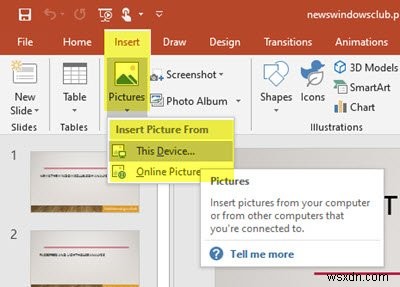
PowerPointで背景を削除するには、次の手順に従います。
1]MicrosoftPowerPointを開きます
2] [挿入]タブに移動し、[画像]を選択します

3]次に、背景を削除する画像を選択します。わかりやすくするために、ペンギンの写真を選択しています。

4]画像のルックアンドフィールを向上させるために、画像スタイルとシャドウスタイルを変更しています。それらを使用して、画像の効果を高めます。
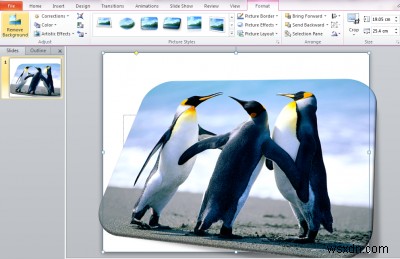
これは背景の画像です。削除します。
5]背景を削除を選択します 画像ツールのタブ。

保持する領域をマークする、削除する領域をマークするなどを求めるウィンドウが表示されます。
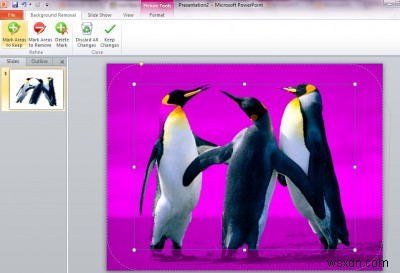
6]保持する領域をマークするを選択します。 エリアを1つずつ選択できるペンが届きます。
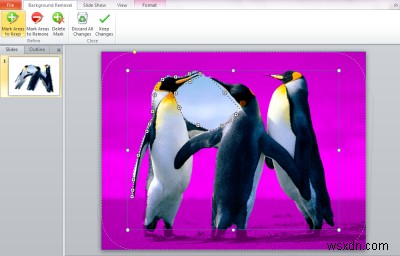
7]変更を保持をクリックします 背景を削除した画像を取得します。
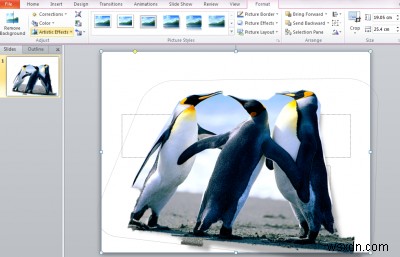
以上です!
背景が削除された最終的な画像の品質は、選択した領域と、使用した精度と精度に大きく依存します。
この投稿では、PowerPointでシルエットを作成する方法を紹介します。
ヒント : Remove.bg オンラインで画像と写真から背景を無料で削除できます。
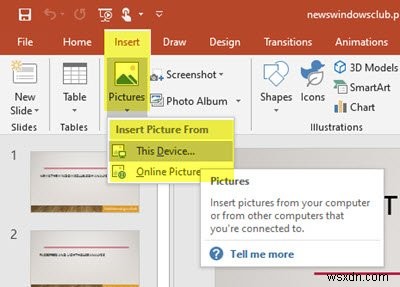
-
画像から背景を削除する方法
背景なしで画像内のオブジェクトのみが必要な場合があります。画像から背景を削除することは、困難で時間のかかる作業に思える人もいるかもしれません。心配する必要はありません。この仕事をするためにグラフィックをマスターする必要はありません。 画像から背景を簡単かつ迅速に削除できる多くのツールとプラットフォームがあり、それらのいくつかはダウンロードする必要さえありません.画像から背景を削除する最も簡単な方法をいくつか学びましょう。 Photoshop を使用して画像から背景を削除する方法 Photoshop には、画像の背景を削除できるツールが多数用意されています。 Magic Wand ツールは
-
オンラインで画像から白い背景を削除するには?
画像は言葉よりも雄弁であり、おそらく多くのコンテンツ クリエイターやブログ投稿ライターが画像に力を入れているのはそのためです。画像の編集には多くの部分があり、そのうちの 1 つは画像から白い背景を削除することです。現在、私たちのほとんどは、写真編集ソフトウェアの宝石である Adobe Photoshop を持っておらず、オンラインでこのタスクを実行したいと考えています。白い背景をすばやく削除したい場合は、Canva PRO というオンラインの写真編集ツールをいつでも使用できます。このガイドでは、オンラインで画像から白い背景を削除する手順について説明します。 背景除去剤を使用する理由 画
